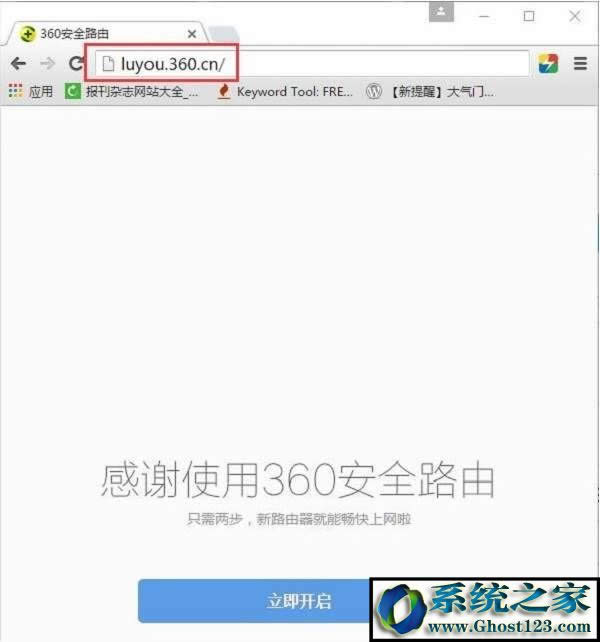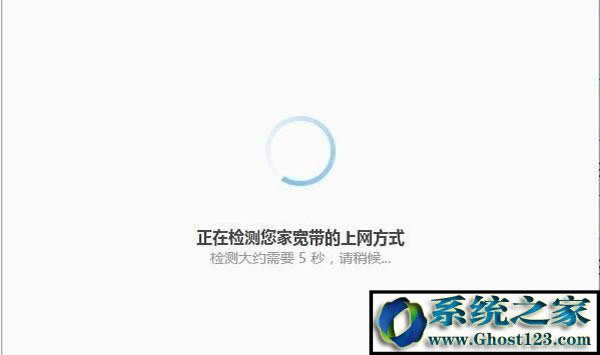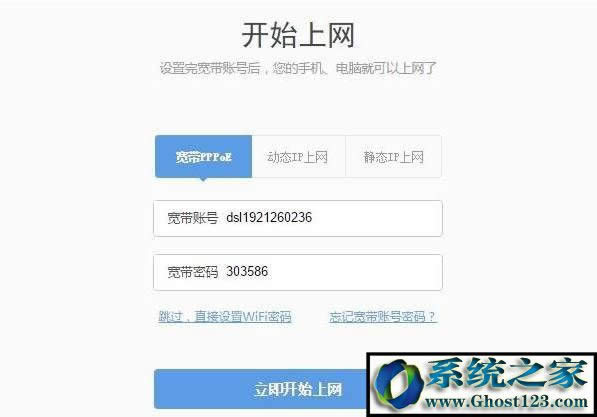360无线路由器怎样设置360无线wifi怎样设置
软件是一系列按照特定顺序组织的计算机数据和指令的集合。一般来讲软件被划分为编程语言、系统软件、应用软件和介于这两者之间的中间件。硬件是“计算机硬件”的简称。与“软件”相对,电子计算机系统中所有实体部件和设备的统称。
360无线路由器怎么设置360无线wifi怎么设置的图文教程,360路由器是奇虎360发布的一款安全路由器,具有安全、信号强作工精细等特点,那么拿到手第一时间,相信大家就要开始设置路由器了,不然也没办法用啊,很多用户反馈不知道360路由器怎么设置,其实还是挺简单的,不过在设置过程中会遇到一些问题,下面小编和大家分享下360无线路由器设置图解。

步骤一:360路由器的连接
大家可以参考下面这张图
1、路由器WAN口和猫的LAN口连接
2、路由器(1,2,3,4)LAN口连接电脑的网口

第二步、电脑IP地址设置
通常来说,这一步是可以省略的,因为电脑默认IP地址和DNS都是自动获取的,不过为了防止意外,我们还是需要打开看一下。把电脑本地连接(以太网)中的IP地址,设置成自动获得(动态IP),如下图所示。
如果你不知道如何把电脑IP地址,设置为自动获得;可以点击下面的教程链接,查看详细设置方法。
自动获取ip地址是什么意思?Win7怎么设置自动获取ip地址?
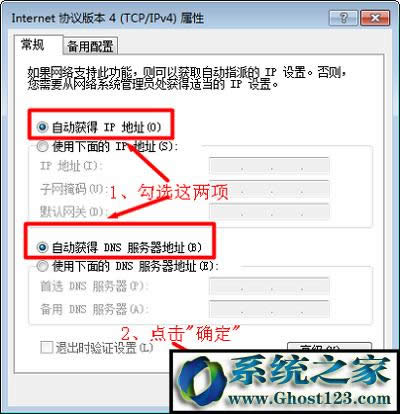
第三步、设置360路由器上网
1、打开浏览器,然后在浏览输入:luyou.360.cn 也可以是 192.168.0.1,打开之后会显示“感谢使用360路由器”的界面同,然后点击“立即开启”;
3、360路由器会自动检测上网方式,(现在的路由器都比较智能),如下图所示
4、设置360路由器上网
(1)、如下图自动检测为宽带PPPoE 方式
我们输入宽带帐号和密码,点迥立即开始上网就可以成功连接了。
这个用户名和帐户切记不能输入错误了,不然是肯定不能正常连接上网的。
(2)、动态IP上网
在开通宽带的时候,运营商为提供任何信息给你;在没有用路由器的情况下,把宽带网线连接到电脑就能上网。
那么在设置360路由器上网时,就应该选择:动态IP上网——>点击“立即开始上网”
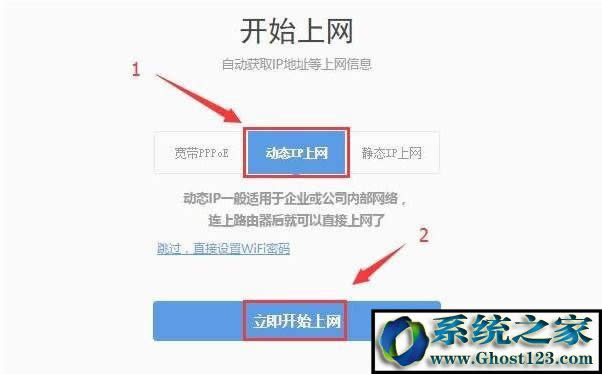
运营商未提供任何信息时,选择:动态IP上网
重要说明:
当把360路由器作为二级路由器使用时,即把360路由器连接到已经可以上网的路由器、交换机下面时,也应该选择:动态IP上网
(3)、静态IP上网
开通宽带的时候,运营商会提供一个静态IP地址、子网掩码、默认网关、DNS信息给你。在未使用路由器时,需要在电脑本地连接(以太网)中,填写宽带运营商提供的静态IP地址信息,然后电脑才能上网。
那么在设置360路由器上网时,就应该选择:静态IP——>然后填写宽带运营商提供的IP地址、子网掩码、默认网关、DNS
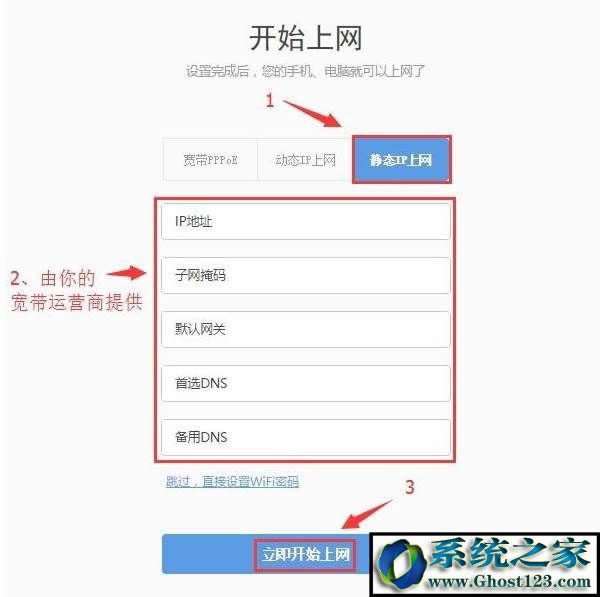
运营商提供了IP地址、子网掩码、网关、DNS时,选择:动态IP上网
5、点击“立即开始上网”后,路由器会自动进行连接,提示已经可以上网了,接下去我们就要设置WIFI了。
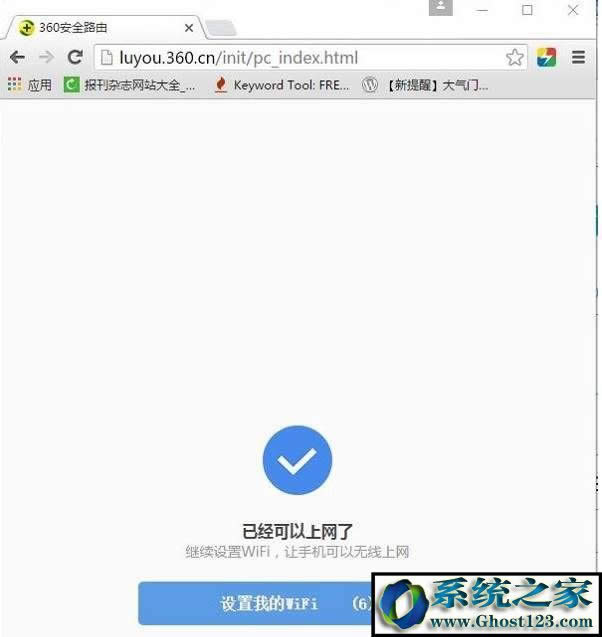
6、当360路由器连接成功后,就会提示设置“WiFi名称”、“WiFi密码”,如下图所示,按照提示设置
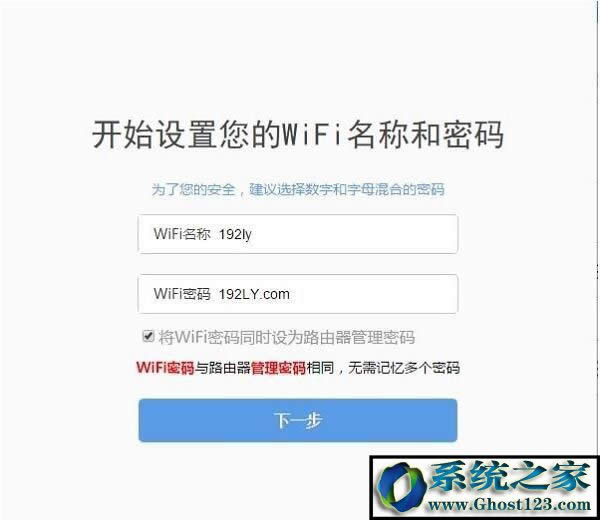
设置360路由器中的WiFi名称和WiFi密码
注意问题:
(1)、建议勾选“将WiFi密码同时设为路由器管理密码”;勾选后,360路由器的管理密码(登录密码)和WiFi密码是一样的,小编强烈建议大家勾选这一项。
(2)、WiFi名称,建议用字母、数字设置,不要用中文汉字。
(3)、WiFi密码,建议用大写字母+小写字母+数字+符号的组合来进行设置。
7、等待WiFi配置成功
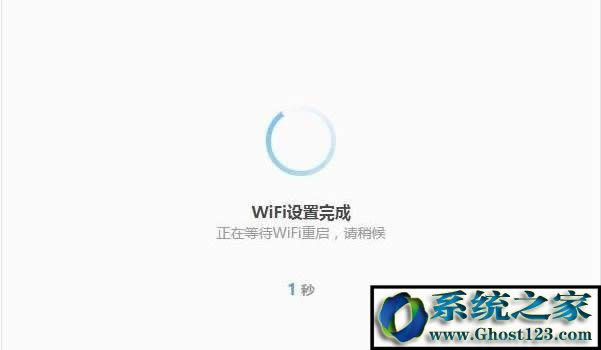
第四步、查看路由是否设置成功
这时我们重新登录360路由器,查看一下连接状态就可以了,如果显示联网正常,那么一切设置就OK了。
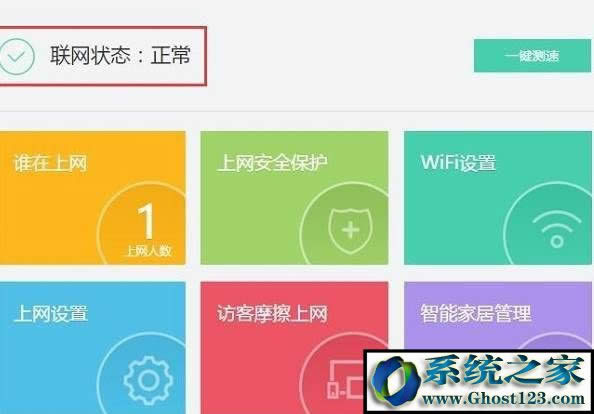
360路由器还提供了上网安全保护,智能家居等功能,需要注意的是,路由器管理密码一定要记住,否则想要设置的时候,就只能恢复出厂设置了。
以上就是360无线路由器怎么设置?360无线路由器如何设置的图文教程了!
硬件是实在的,有模有样的。软件是程序性的。是一系列的指令。有了软件,硬件才会实现更丰富的功能。